Das Auftreten des Fehlers "Installation von macOS konnte nicht fortgesetzt werden" kann Ihren Arbeitsablauf unterbrechen und Sie frustrieren. Dieser Fehler tritt oft bei macOS-Upgrades oder sauberen Installationen aufgrund beschädigter Installationsprogramme, unzureichendem Speicherplatz, Datenträgerproblemen oder falschen Systemeinstellungen auf.
Tipps: Haben Sie versucht, den macOS-Installationsprogramm direkt herunterzuladen und das Installationsprogramm auszuführen?
Als ich versuchte, macOS Sequoia auf einer externen SSD zu installieren, erhielt ich die Meldung "Installation von macOS kann nicht fortgesetzt werden. ...wichtige Daten herunterladen." Kannst du helfen? -apple.community
Ich möchte macOS Mavericks auf Big Sur aktualisieren, aber ich habe diese Meldung erhalten "Installation von macOS konnte nicht fortgesetzt werden". Was soll ich tun? -reddit.com
In diesem Artikel werden wir mehrere Methoden durchgehen, um das Problem zu beheben und Ihren Mac wieder reibungslos laufen zu lassen.
Eine Alternative zur effizienten Installation von macOS
Bevor Sie sich mit technischen Lösungen beschäftigen, sollten Sie in Betracht ziehen, iBoysoft DiskGeeker für Mac zu verwenden, selbst wenn Sie mit App Store, Systemeinstellungen oder der offiziellen Website nicht installieren konnten. Dieses Tool ist bequem und benutzerfreundlich, um Ihnen dabei zu helfen, macOS DMG-Dateien direkt herunterzuladen. (Interne & externe Laufwerke)
Darüber hinaus kann iBoysoft DiskGeeker für Mac Ihnen helfen, einen bootfähigen Installer für macOS (früher oder neuer) ohne die Eingabe von schwierigen Befehlen zu erstellen.
Installieren wir macOS auf Ihr externes Laufwerk mit iBoysoft DiskGeeker für Mac:
- Gratis herunterladen, installieren und öffnen Sie iBoysoft DiskGeeker für Mac.
- Verbinden Sie Ihr externes Laufwerk mit Ihrem Mac.
- Wählen Sie ein Volume Ihres Laufwerks und wählen Sie Boot-Disk erstellen.

- Klicken Sie auf Weiter und wählen Sie die Holen-Schaltfläche Ihrer gewünschten macOS-Version.
- Wählen Sie das externe Laufwerk als Speicherort aus und warten Sie dann.
Sie können auch die macOS DMG-Datei auf das interne Laufwerk mit Leichtigkeit und einer hohen Erfolgsquote herunterladen. Probieren Sie es aus, wenn Sie mit dem Fehler "Installation des macOS konnte nicht fortgesetzt werden Mojave" scheitern. Bitte teilen Sie dieses spezielle Tool.
Wie man den Fehler beheben kann: Die Installation des macOS konnte nicht fortgesetzt werden
Wenn Sie es nur beheben wollen, keine Eile, macOS zu installieren, versuchen Sie diese Methoden nacheinander. Denken Sie daran, Ihre macOS-Daten zu sichern, um einen großen Dateiverlust zu vermeiden.
# 1 Reparatur von Laufwerken mit dem Festplattendienstprogramm
Beschädigte Laufwerke oder Volumes lösen oft Installationsfehler aus. Verwenden Sie das Festplattendienstprogramm zur Reparatur:
- Finder > Programme > Dienstprogramme > Festplattendienstprogramm.
- Wählen Sie die interne Festplatte links aus und klicken Sie auf das Erste Hilfe-Symbol oben.
- Klicken Sie auf Starten und warten Sie auf die Reparatur.
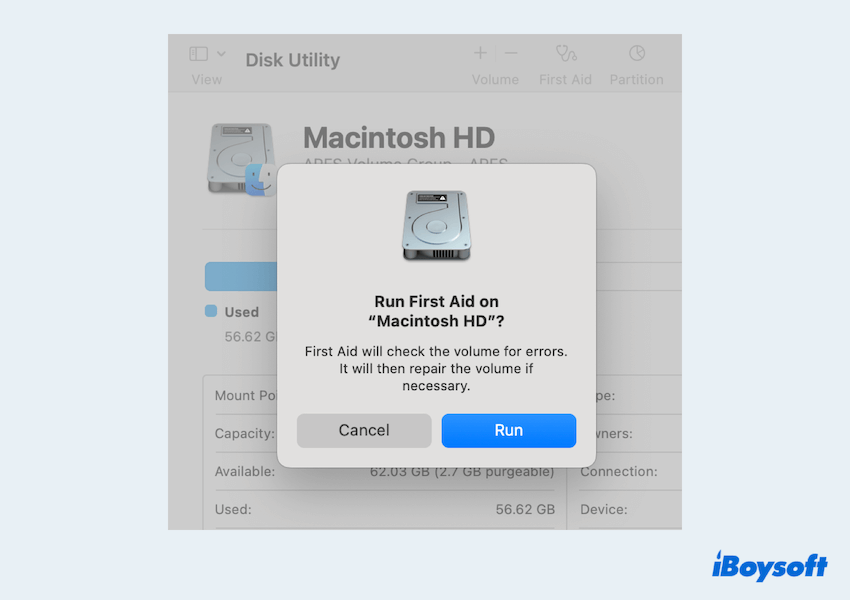
Oder Sie können in den macOS-Wiederherstellungsmodus eingeben > Dienstprogramme > Festplattendienstprogramm > Erste Hilfe > Ausführen.
# 2 Überprüfen des verfügbaren Speicherplatzes
macOS-Installationen erfordern oft mindestens 20-35 GB freien Speicherplatz. Wenn Ihr Laufwerk voll ist, kann der Installationsvorgang angehalten werden.
- Apple-Menü > Über diesen Mac > Weitere Informationen > Scrollen Sie nach unten und finden Sie Speicher.
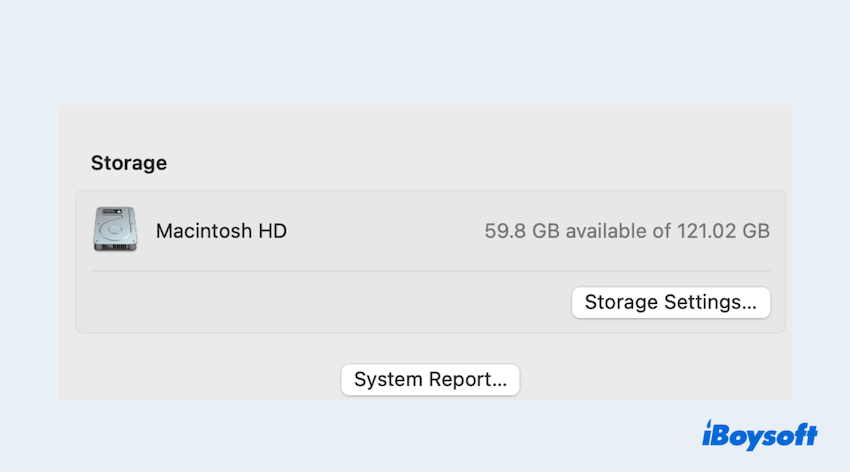
- Löschen Sie große Dateien oder übertragen Sie Daten auf ein externes Laufwerk, wenn der Speicherplatz knapp ist.
Um auf dem Mac Platz zu schaffen, kann iBoysoft DiskGeeker für Mac einen großen Unterschied machen, indem es den visuellen Reinigungsmodus für Datenmüll und die dauerhafte Löschfunktion bietet.
# 3 Verwenden Sie eine externe SSD als Startvolume
Wenn Ihr interner Laufwerk beschädigt oder voll ist, können Sie macOS auf einem externen Laufwerk installieren (Als Startvolume festlegen).
- Verbinden Sie eine formatierte SSD mit Ihrem Mac.
- Finder > Programme > Dienstprogramme > Festplattendienstprogramm.
- Wählen Sie das Laufwerk und klicken Sie auf das Löschen-Symbol.
- Formatieren Sie es als APFS oder Mac OS Extended (Journaled).
- Apple-Menü > Systemeinstellungen > Allgemein > Startvolume.
- Klicken Sie auf die externe Festplatte und wählen Sie Neustart.
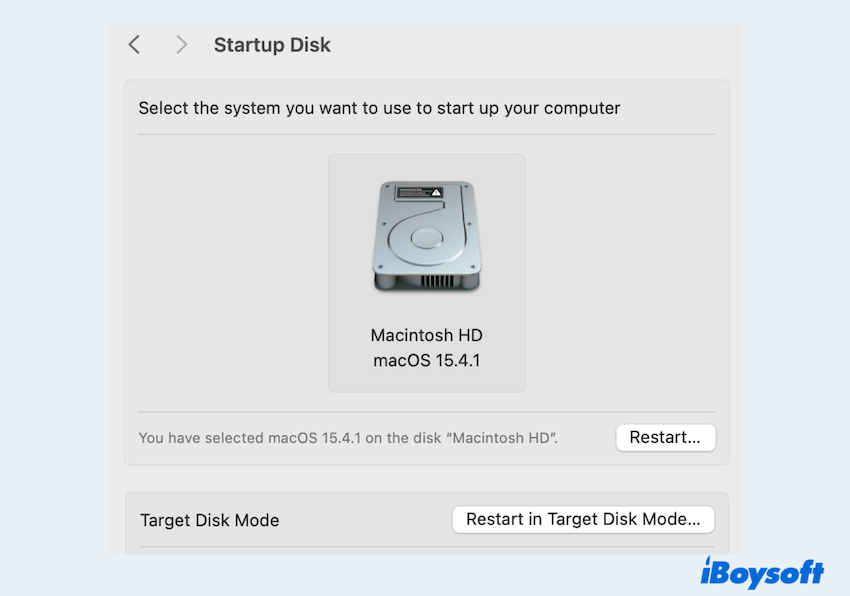
- Laden Sie macOS auf Ihr externes Laufwerk herunter und wählen Sie dann Ihr externes Laufwerk als Installationsort aus.
Oder Sie können sich dafür entscheiden, macOS neu zu installieren: Erstellen Sie einen bootfähigen USB macOS-Installer für Mac.
# 4 NVRAM und SMC zurücksetzen
Veraltete oder beschädigte Einstellungen, die in NVRAM/SMC gespeichert sind, können Installationen stören, z. B. den Fehler Installation von macOS konnte nicht fortgesetzt werden. Erfordert das Herunterladen wichtiger Inhalte.
NVRAM zurücksetzen:
- Fahren Sie Ihren Mac herunter.
- Schalte ihn wieder ein und drücke sofort Option + Befehl + P + R für 20 Sekunden.
SMC zurücksetzen:
Der Vorgang variiert je nach Modell. Für die meisten Macs mit T2-Chips:
- Herunterfahren > Halten Sie Befehl + Option + Umschalttaste (rechts) für 7 Sekunden gedrückt.
- Halten Sie währenddessen die Ein-/Aus-Taste weitere 7 Sekunden gedrückt.
- Lassen Sie alle Tasten los und warten Sie einige Sekunden, bevor Sie neu starten.
# 5 Korrekte Datum & Uhrzeit-Einstellungen
Eine falsche Systemuhr kann Verifizierungsfehler während der Installation verursachen.
- Drücken Sie die Befehl + R-Tasten, um in den macOS-Wiederherstellungsmodus > Terminal öffnen zu starten.
- Geben Sie Datum ein, um die aktuelle Zeit zu überprüfen. Um es zu korrigieren, verwenden Sie: Datum MMDDhhmmJJ.
(Beispiel für den 1. Mai 2025, um 12:00 Uhr: Datum 0501120025)
# 6 Verwenden des abgesicherten Modus
Der abgesicherte Modus deaktiviert Software von Drittanbietern und repariert bestimmte Systemdateien.
- Starten Sie Ihren Mac neu und halten Sie die Umschalttaste gedrückt, bis Sie das Apple-Logo sehen.
- Versuchen Sie die macOS-Installation im abgesicherten Modus
# 7 macOS löschen und neu installieren
Wenn alle Stricke reißen, könnte eine saubere Installation im macOS-Wiederherstellungsmodus Ihre beste Option sein. Sichern Sie wichtige Daten, bevor Sie fortfahren.
- Starten Sie in den macOS-Wiederherstellungsmodus.
- Öffnen Sie Festplatten-Dienstprogramm, löschen Sie Ihre Startfestplatte (wählen Sie APFS oder Mac OS Extended).
- Gehen Sie zurück zum Hauptmenü und wählen Sie macOS neu installieren.
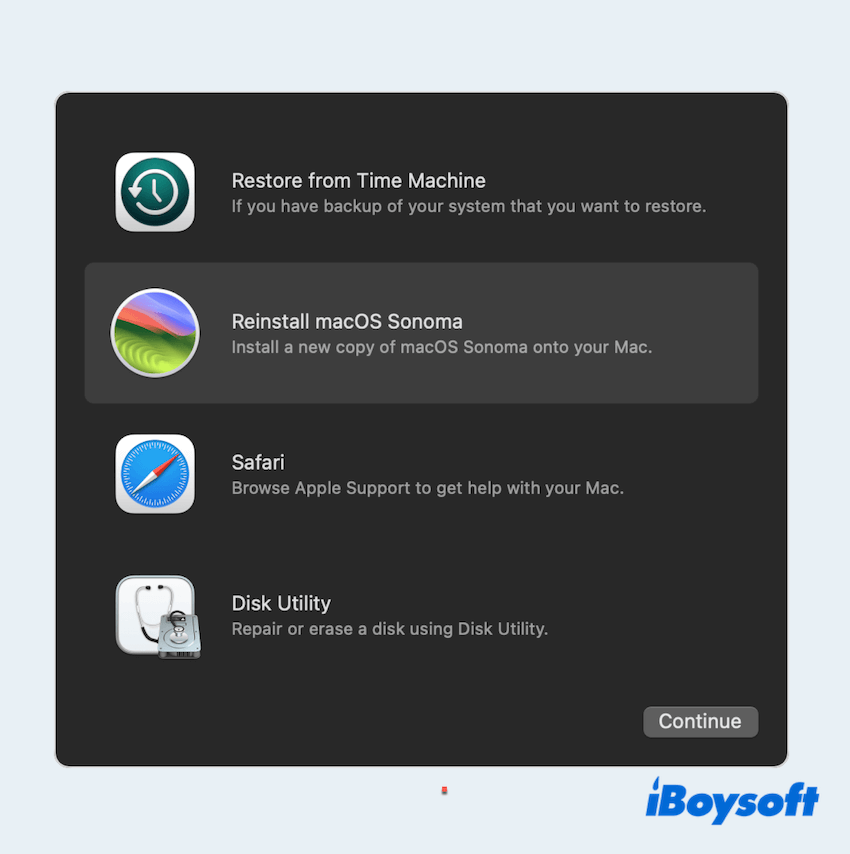
Haben Sie das Problem "Installation von macOS konnte nicht fortgesetzt werden" gelöst? Bitte teilen Sie unseren Beitrag, um mehr Mac-Benutzern zu helfen.
Abschließende Gedanken
Der Fehler "Installation von macOS konnte nicht fortgesetzt werden" kann beunruhigend erscheinen, aber in den meisten Fällen ist er mit ein paar praktischen Schritten lösbar. Ob es darum geht, Ihre Festplatte zu reparieren, NVRAM/SMC zurückzusetzen oder Tools wie iBoysoft DiskGeeker für Mac zu verwenden, es gibt immer einen Weg nach vorne.
Wenn Sie immer noch feststecken, erwägen Sie, den Apple-Support zu kontaktieren oder einen Apple Store zu besuchen. Lassen Sie diesen Fehler nicht Ihre Produktivität hemmen - befolgen Sie diese Schritte und bringen Sie Ihren Mac wieder zum Leben.
